
仅剩:
发布时间:2015/09/03 06:49:01
有时候根据要求,需要设计打印条形码的人员在打印条形码标签任务结束时自动打印一个特定标签,以作它用。那么我们使用的BarTender是如何在打印任务结束时自动打印特定标签的呢?本文小编就来教大家使用BarTender自动打印特定标签的方法。
1、在BarTender 10.1 中,创建并设计好一个条形码标签,然后在工具栏中点击页面设置按钮以打开“页面设置”对话框,选择“模板”选项卡,如下图:
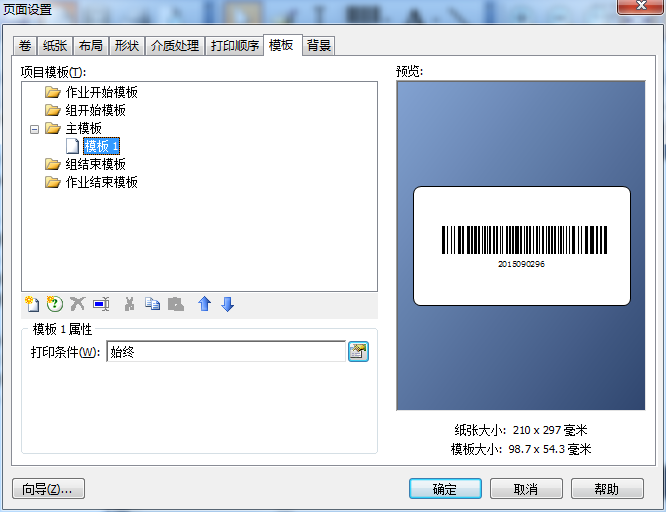
2、点击项目模板中的“作业结束模板”文件夹,单击“新建模板”按钮,创建一个空白“模板2”
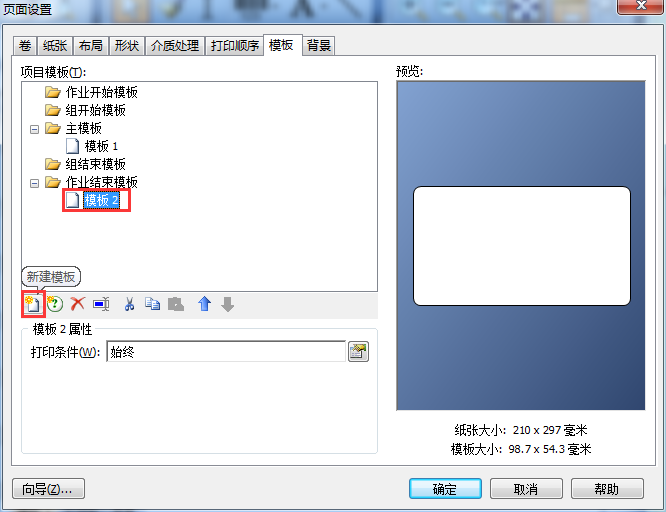
或者你可以在“作业结束模板”文件夹上鼠标右击,选择“新建模板”来创建一个空白模板。这两个方法根据个人习惯来选择,都很方便。
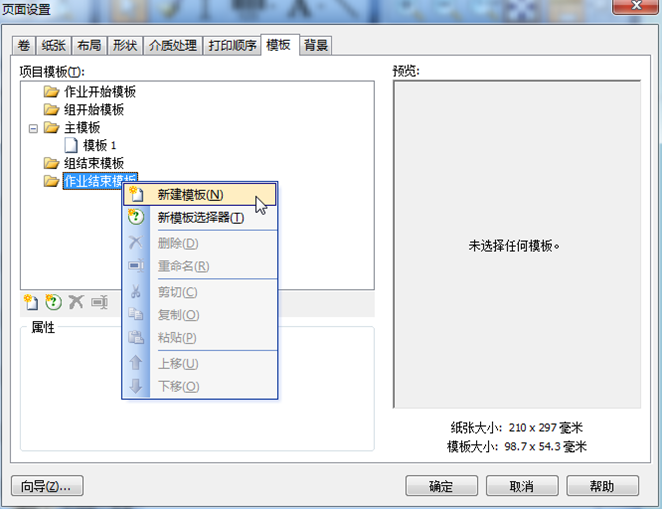
3、在新创建的模板上设计你想要在打印任务结束时自动打印的特定标签;
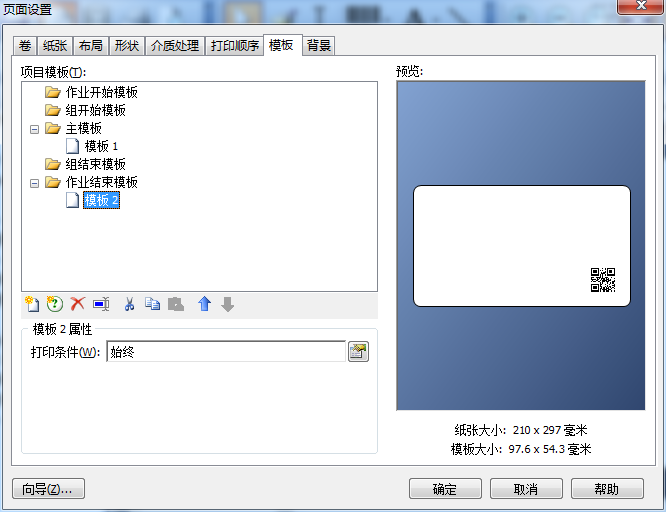
4、单击打印预览,你可以看到在打印完之前的标签任务后,BarTender自动打印特定标签。
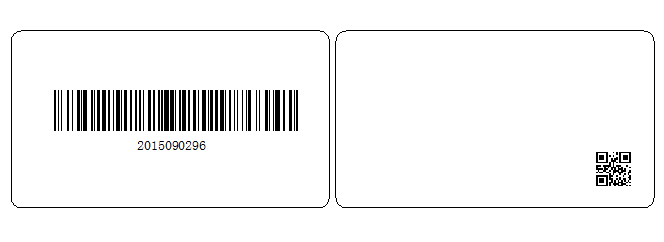
想要了解更多关于BarTender条码打印软件的详细信息,可点击BarTender教程服务中心查找你想要的内容。
展开阅读全文
︾
标签打印软件下载 | 条码打印软件使用教程 | BarTender经典案例 | 隐私条款 | 网站地图 | 关于我们